Как включить темный режим в excel?
Сегодня каждое приложение позволяет изменить свой внешний вид в темном режиме. Например, точно так же Excel (Офис) позволяет перейти в темный режим. В этом уроке мы узнаем, как его активировать, и поймем, почему эту функциональность можно улучшить.
Действия по включению темного режима
- Сначала нажмите на вкладку «Файл».
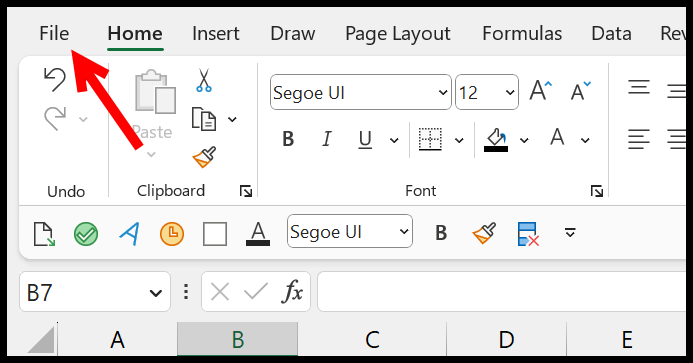
- И откройте «Параметры Excel» .
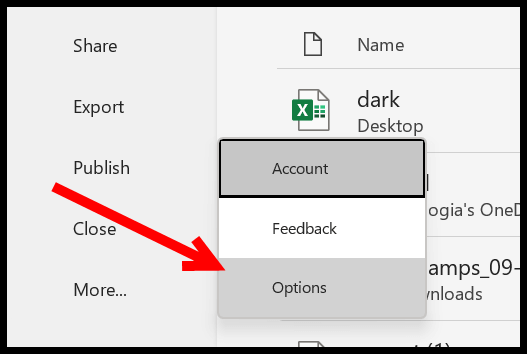
- Теперь на вкладке «Общие» перейдите к пункту «Персонализируйте свою копию Microsoft Office».
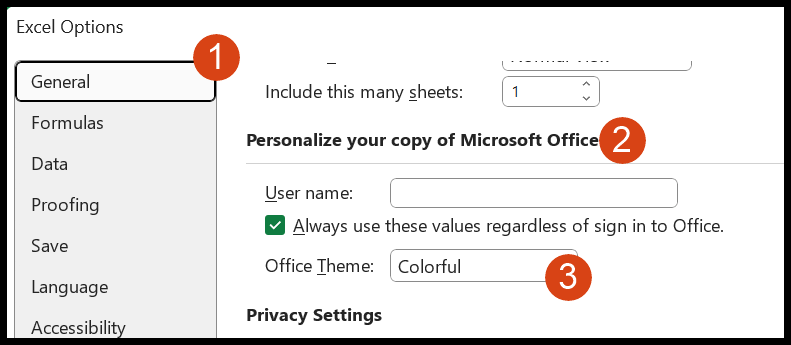
- В раскрывающемся меню «Тема Office» выберите «Пустая».
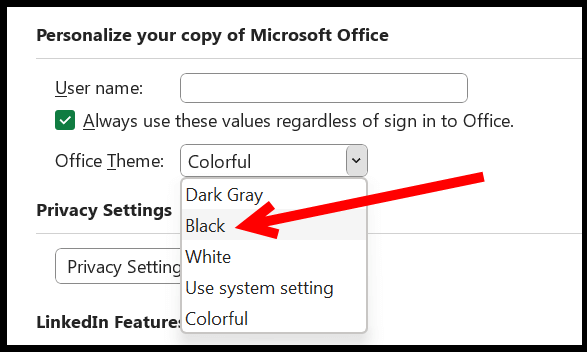
- В конце нажмите «ОК».
Когда вы нажимаете «ОК», к Excel применяется темный режим, оставляя лист как есть. А вот остальные окна будут совершенно пусты.
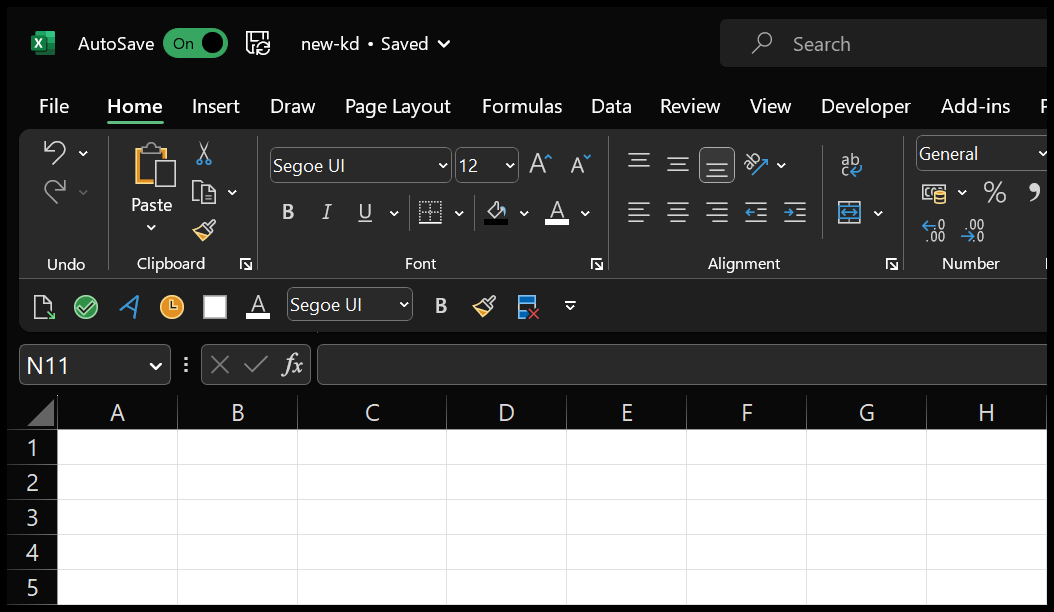
Вам нужно знать одну вещь: когда вы меняете внешний вид Excel, это также изменяет другие приложения Office, такие как Word и PowerPoint.
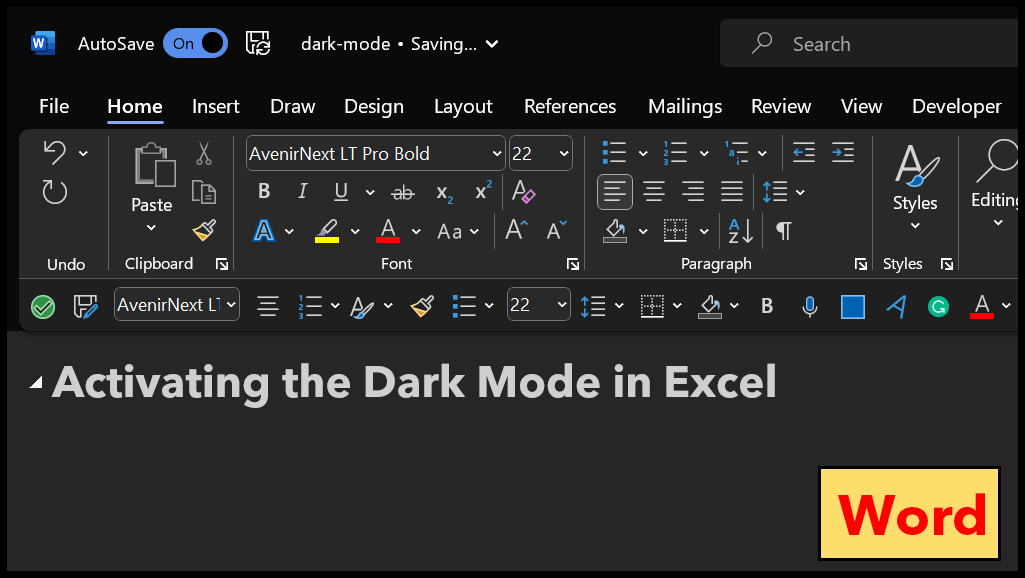
Но, как вы можете видеть, в Word все окна Windows переводятся в темный режим, а в Excel по-прежнему остаются белые ячейки и пустой текст. А если вы используете Excel на Mac, вам нужно перейти в Excel ⇢ «Настройки…» ⇢ «Основные» и снять флажок «Отключить темный режим».
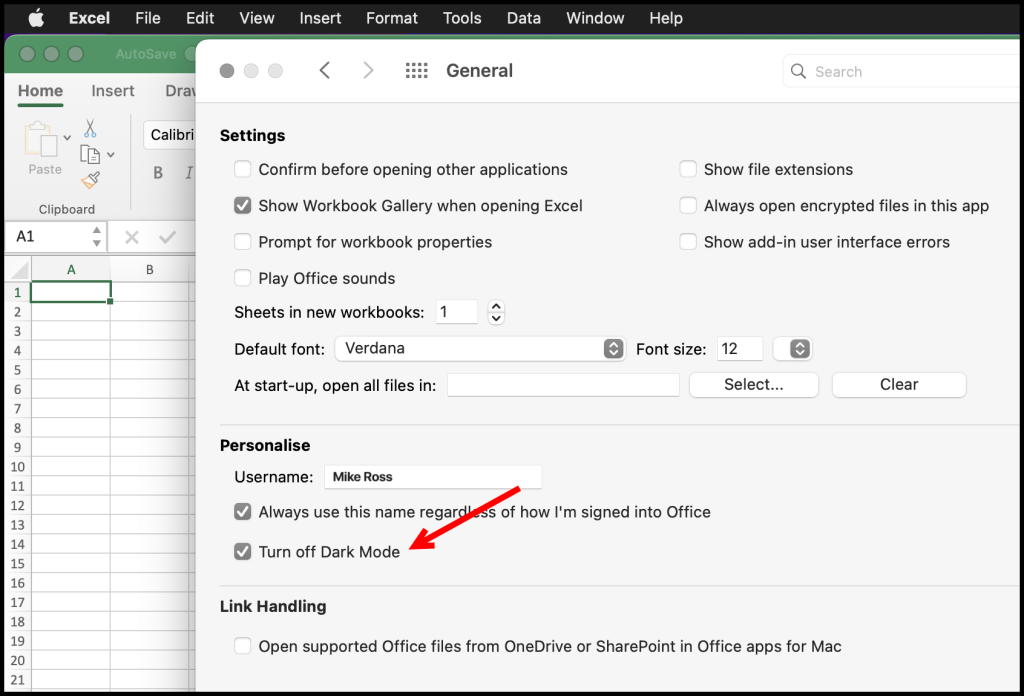
Переведите ячейки в темный режим и сделайте шрифт белым.
Существует простой хак, который также позволяет перевести ваши ячейки в темный режим.
- Добавьте черный фон с изображением.
- Измените цвет шрифта в теме на белый.
Следуй этим шагам:
- Сначала откройте PowerPoint в своей системе и добавьте один слайд.
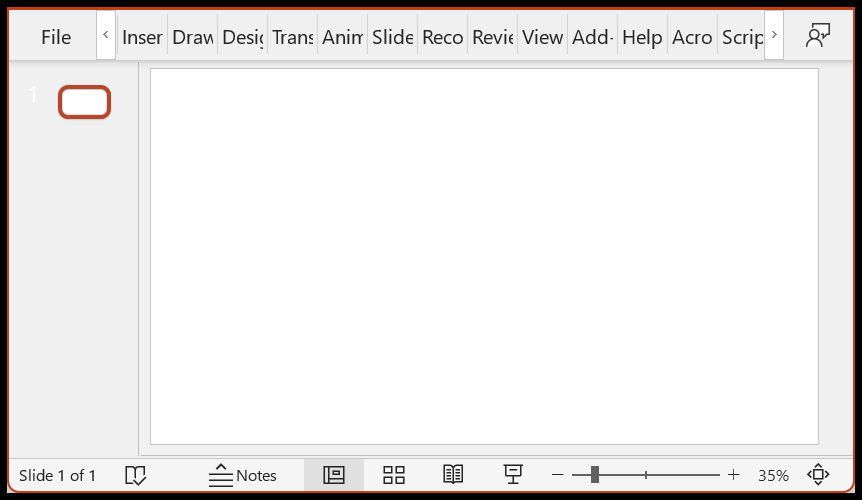
- После этого перейдите на вкладку «Дизайн» и перейдите к «Форматировать фон».
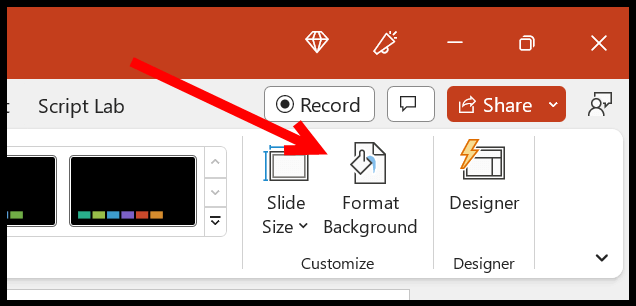
- Теперь измените цвет на черный или любой другой темный цвет по вашему выбору. Я использовал цветовой код (HEX: #3a3a3a), чтобы получить собственный темный цвет.
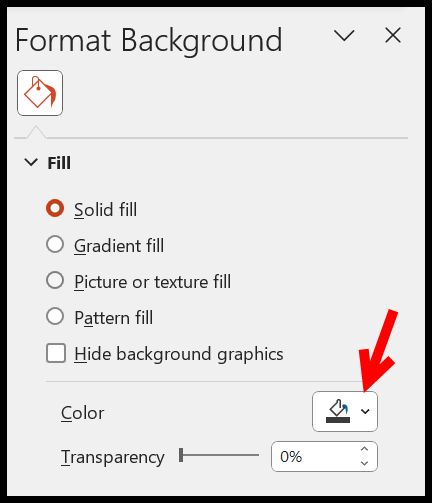
- Затем перейдите на вкладку «Файл», нажмите «Сохранить как» и сохраните презентацию в формате PNG (изображение). Или вы можете скачать его здесь .
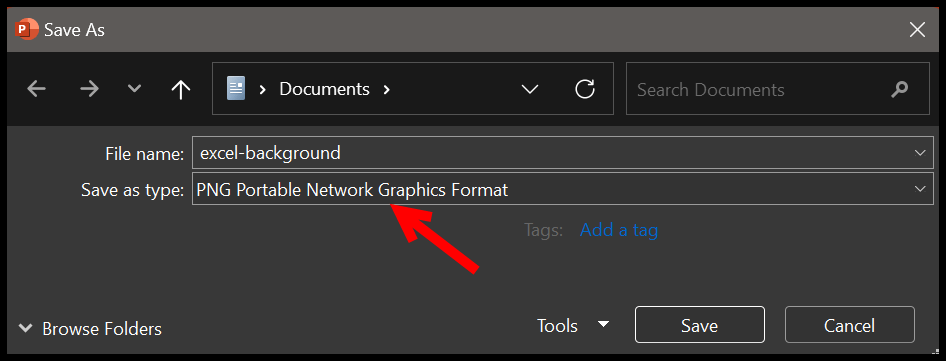
- Теперь вернитесь в Excel и перейдите на вкладку «Макет страницы». Оттуда нажмите кнопку «Фон».
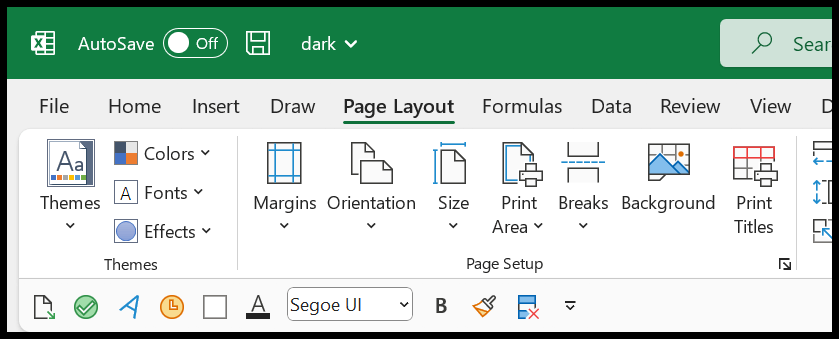
- Затем найдите фоновое изображение, которое мы только что сохранили, и примените его.
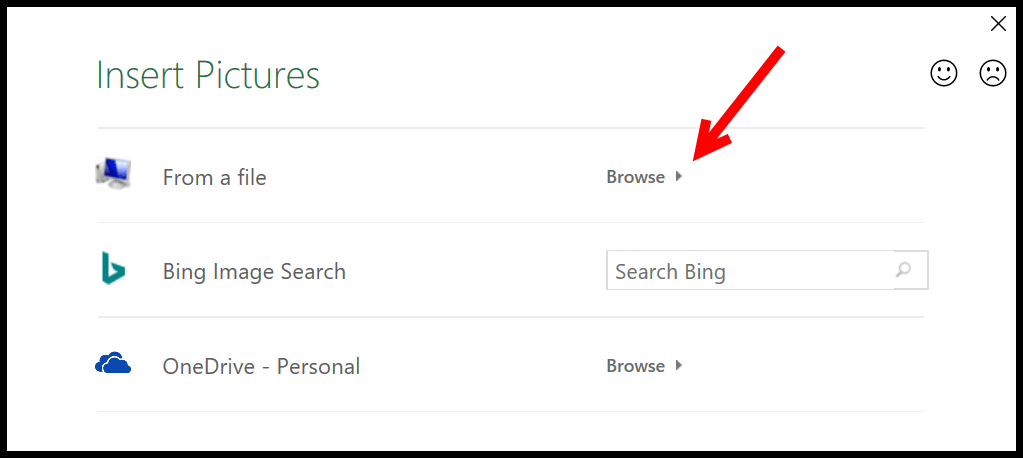
Он переведет Excel в полностью темный режим.
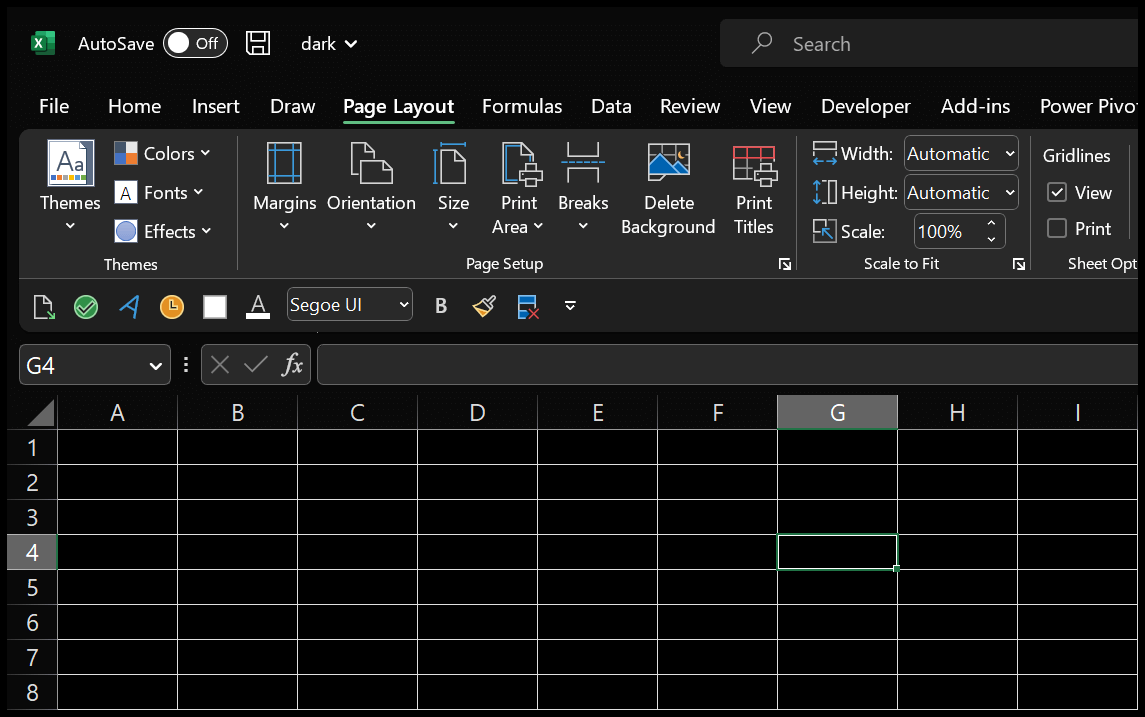
Но есть еще одна вещь, которую вам нужно изменить: цвет шрифта. Итак, перейдите в «Макет» ⇢ «Темы» ⇢ «Цвета» ⇢ «Настроить цвета».
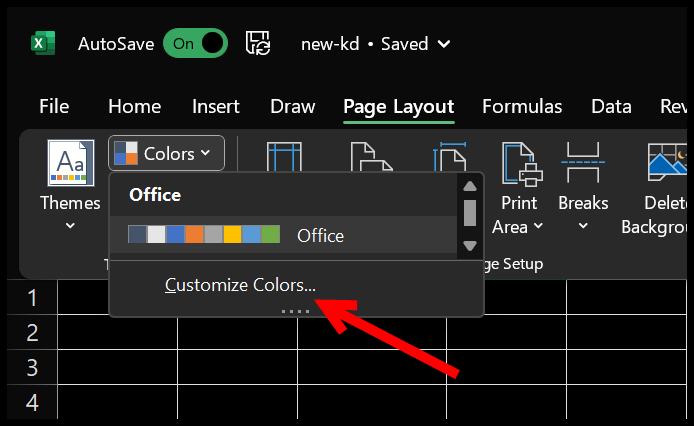
В разделе «Пользовательский цвет» измените цвет шрифта на белый или любой другой светлый цвет, который вы хотите. И назовите ее «Темная тема».
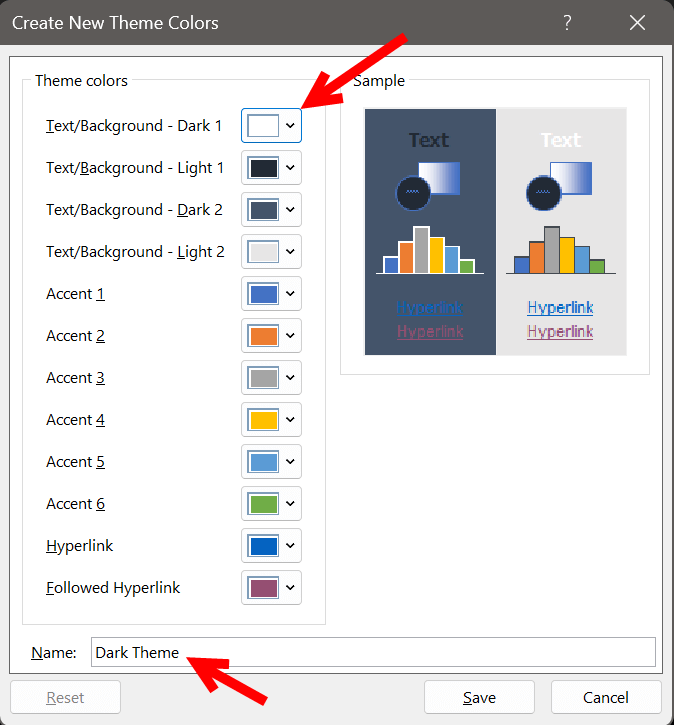
Теперь у вас есть полностью темная тема с пустыми ячейками и белым шрифтом.
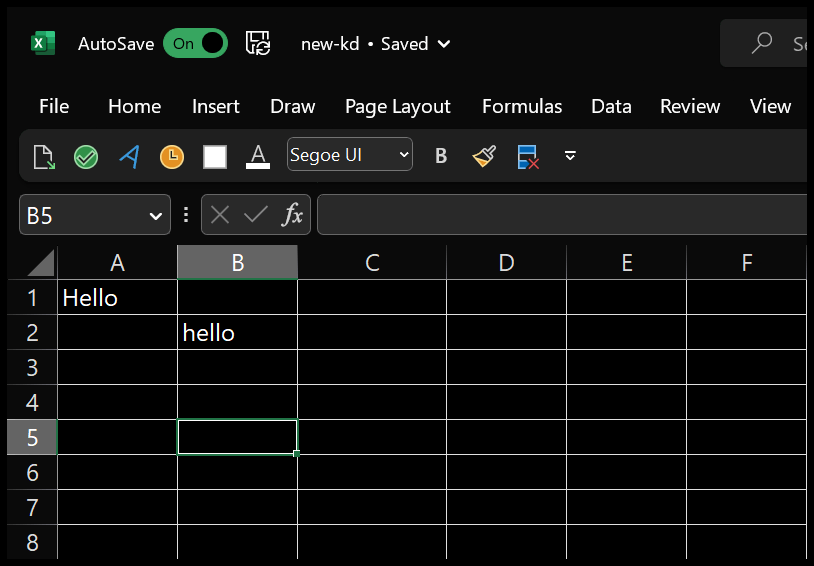
Вы также можете сохранить всю текущую тему. Макет ⇢ Темы ⇢ Темы ⇢ Сохранить текущую тему… и назвать ее темной темой.
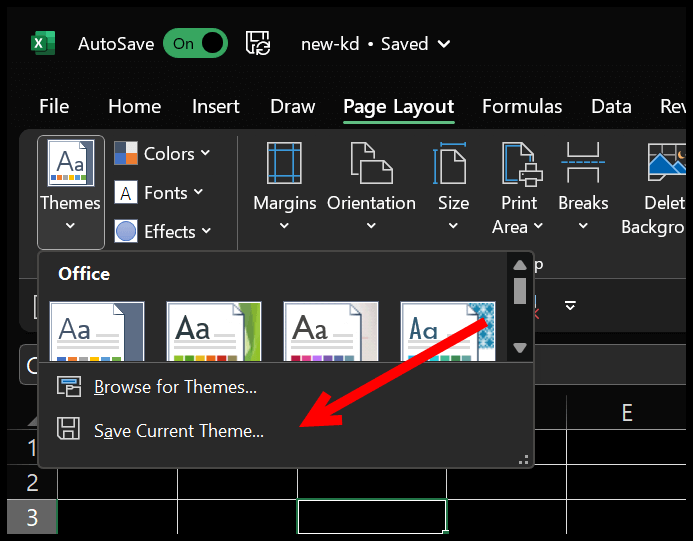
Важные моменты
- Добавление пустого фона с изображением работает только на текущем листе.
- Изменение цвета шрифта с помощью темы работает только для активной книги.
Несмотря на то, что выполнить эти шаги несложно, я все еще ищу вариант от Microsoft, чтобы создать кнопку переключения для переключения в темный и облегченный режимы одним щелчком мыши.
Вы можете перейти по этой ссылке и отправить отзыв, чтобы сообщить Microsoft о необходимости этой функции. И я открываю комментарий к этому посту, чтобы вы могли задать свой вопрос, если у вас возникнут какие-либо проблемы.